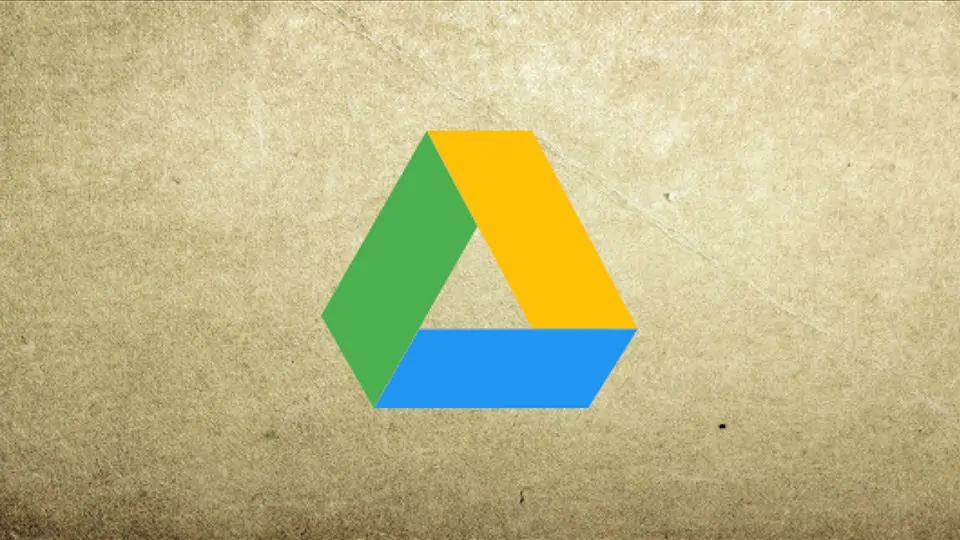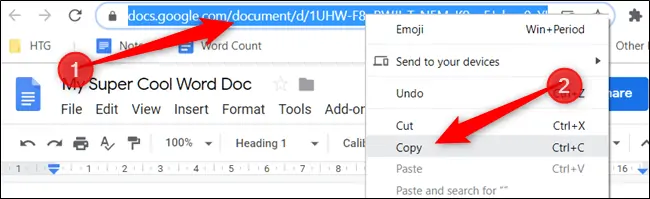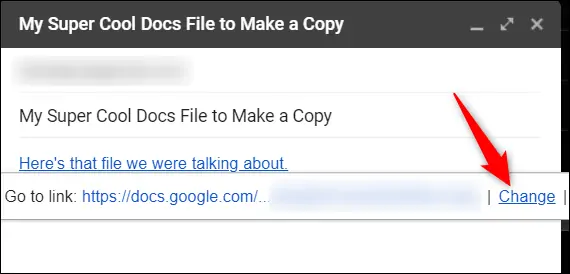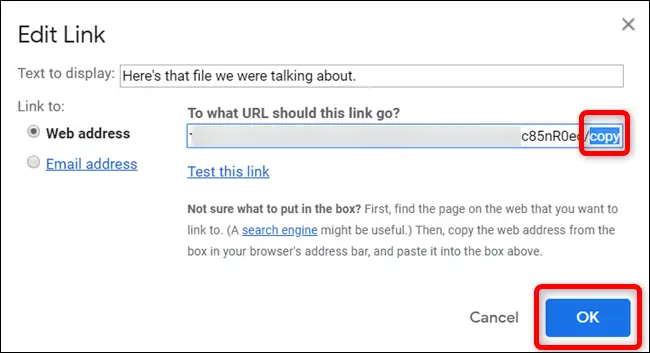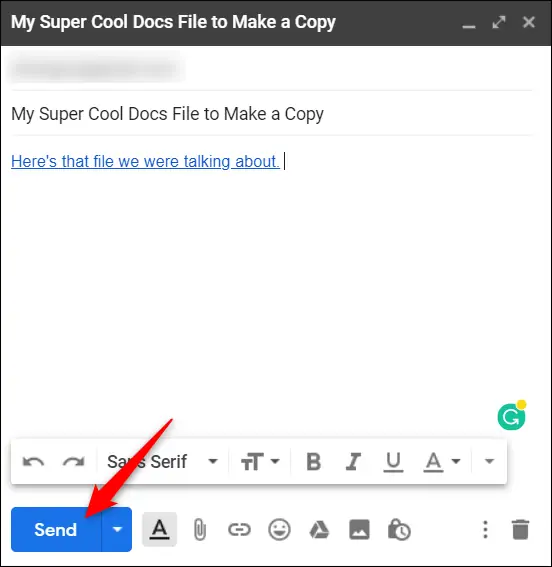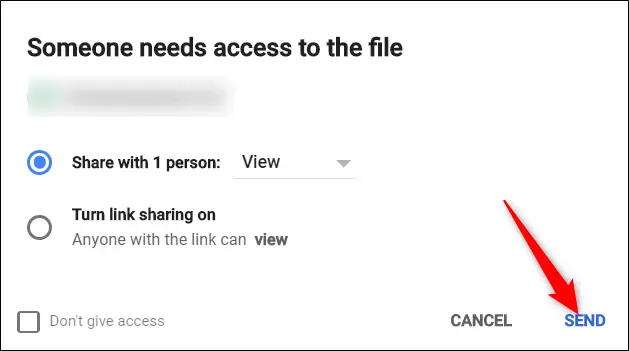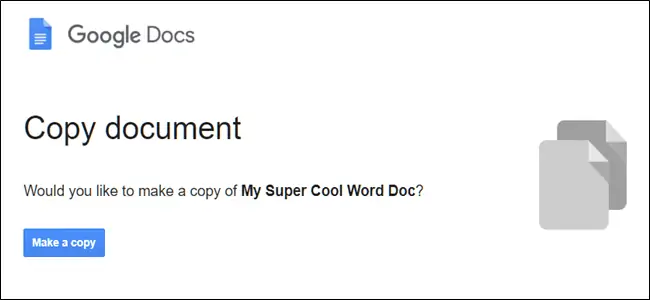یک روش به اشتراک گذاشتن فایلهای Google Docs و Google Sheets و سرویسهای مشابه گوگل این است که صفحهای حاوی دکمهی ایجاد کپی یا Make a Copy بسازیم تا کسی که لینک صفحه را دریافت میکند، بتواند یک نسخهی کپی در گوگل درایو خودش ایجاد کند.
در ادامه به آموزش به اشتراکگذاری فایلهای گوگل درایو به صورت لینک Make a Copy میپردازیم.
روشی که در این مقاله مطرح میکنیم برای به اشتراک گذاشتن فایلهای Google Docs و Google Sheets و Google Slides و فایلهای Drawing کاربرد دارد و در واقع مشابه است. مراحل و تصاویر به سرویس گوگل داکس مربوط میشود.
ابتدا به صفحهی اصلی سرویس گوگل داکس مراجعه کنید و فایلی که میخواهید به اشتراک بگذارید را باز کنید. روی URL صفحه در نوا آدرس راستکلیک کنید و آن را Copy کنید. دقت کنید که آدرس را به صورت کامل انتخاب و کپی کنید.
اکنون پیامرسان یا سرویس ایمیلی که میخواهید لینک را به کمک آن برای شخص مقابل ارسال کنید باز کنید. به عنوان مثال Gmail را در نظر میگیریم. پس از باز کردن جیمیل، ایمیل جدید ایجاد کنید و آدرس گیرنده را وارد کنید. سپس در متن ایمیل، لینک کپی شده را با کلید میانبر Ctrl + V پیست کنید. البته در مکاواس باید از شورتکات Cmd + V برای پیست کردن استفاده کرد.
پس از پیست کردن لینک، نوبت به ویرایش کردن آن میرسد. روی لینک کلیک کنید تا منوی کوچکی باز شود و در این منوی روی Change کلیک کنید. اگر از سرویس و اپ دیگری استفاده میکنید، طبعاً گزینهی ویرایش لینک میتواند Edit یا گزینهای دیگر باشد.
اما تغییر موردنیاز در آدرس: کافی است در انتهای آدرس فایل گوگل داکس، کلمهی edit را به copy تغییر بدهید. برای ذخیره کردن تغییرات روی OK کلیک کنید.
اکنون میتوانید ایمیل را ارسال کنید.
اگر فایل به صورت عمومی Share نشده باشد، جیمیل در مورد دسترسی به فایل هشدار میدهد. دسترسیها را چک کنید و در نهایت روی Send کلیک کنید.
در مورد سایر پیامرسانها و اپهای ایمیل، میبایست ابتدا فایلی که در گوگل درایو ایجاد کردهاید را به صورت عمومی Share کنید تا دسترسی به آن امکانپذیر باشد و سپس URL فایل را ویرایش کنید و به جای edit از copy استفاده کنید.
به این ترتیب شخصی که صفحه را باز میکند، با چیزی شبیه به تصویر زیر روبرو میشود و میتواند روی دکمهی Make a copy کلیک کند. در این صورت یک نسخهی کپی از فایل در حساب کاربری وی ساخته میشود.
howtogeekسیارهی آیتی